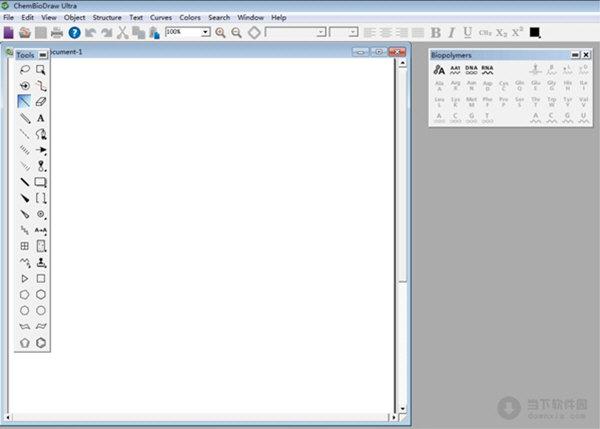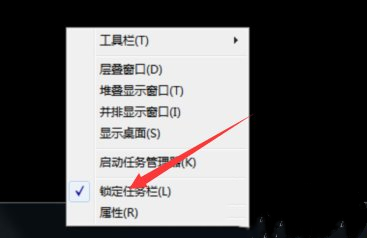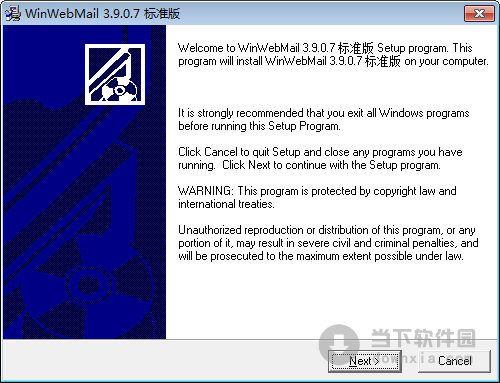win7怎么打开组策略编辑器?三种方法打开win7组策略编辑器下载
当我们电脑出现问题的时候,知识兔可以进入到组策略编辑器中对某些内容进行重新设置,一些使用win7系统的用户不知道怎么打开,那么今天的win7教程,知识兔小编就来和大伙分享三种打开组策略编辑器的方法,有需要的朋友欢迎来知识兔查看操作步骤吧。
win7打开组策略编辑器的三种方法:
方法一:
1、在开始菜单中找到操作并打开,知识兔也可以用快捷键Win+r打开。
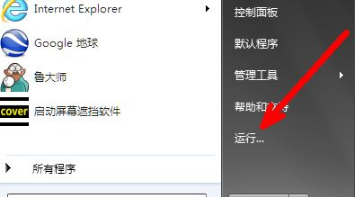
2、然后知识兔输入gpedit.msc,点击确定。
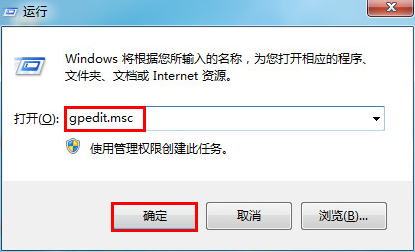
3、知识兔点击确定后,打开组策略编辑器。
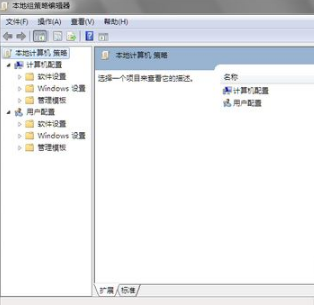
方法二:
1、知识兔点击开始,在搜索框中输入编辑组。
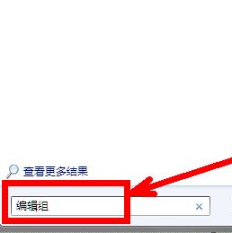
2、搜索后可直接看到编辑组策略,双击编辑组策略。
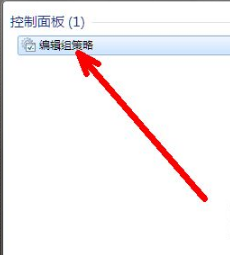
3、知识兔双击后可以看到组策略编辑器。
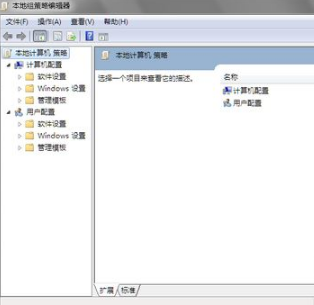
方法三:
1、首先,打开电脑。
2、在地址栏中输入C:\WINDOWS\system32\gpedit.msc,然后知识兔回车,知识兔也可以弹出组策略编辑器。
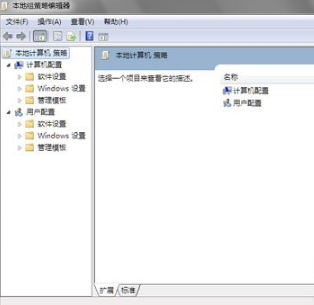
下载仅供下载体验和测试学习,不得商用和正当使用。
![PICS3D 2020破解版[免加密]_Crosslight PICS3D 2020(含破解补丁)](/d/p156/2-220420222641552.jpg)